- Тип техники
- Бренд
Просмотр инструкции сотового gsm, смартфона Sony Xperia C3 Dual (D2502), страница 45
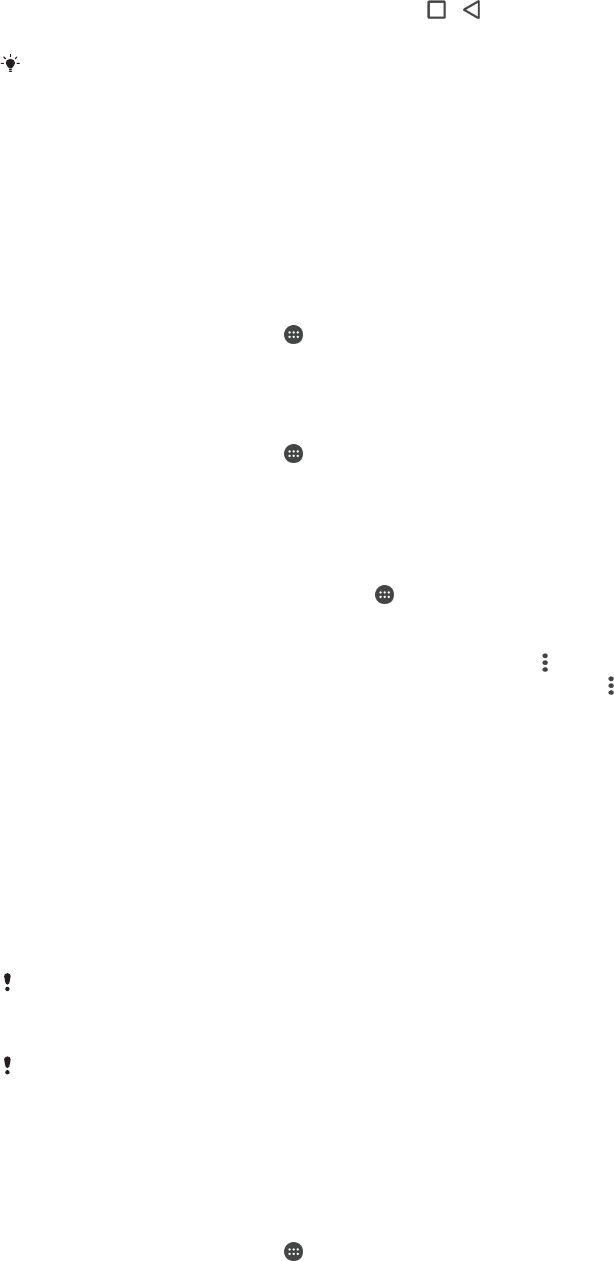
Отмена закрепления экрана
1
На закрепленном экране коснитесь и удерживайте и одновременно.
2
Отпустите обе кнопки.
Если вы выбрали функцию безопасности при закреплении экрана, потребуется ввести
графический ключ, PIN или пароль для разблокировки устройства перед отменой
закрепления экрана.
Заставка Daydream
Daydream — это интерактивная заставка, на которой автоматически отображаются цвета,
фотографии или слайд-шоу, когда ваше устройство подключено к док-станции или заряжается и
его экран не используется.
Включение заставки Daydream
1
На начальном экране коснитесь
.
2
Найдите и коснитесь Настройки > Дисплей > Заставка.
3
Перетащите ползунок вправо.
Выбор содержимого для заставки Daydream
1
На начальном экране коснитесь
.
2
Найдите и коснитесь Настройки > Дисплей > Заставка.
3
Перетащите ползунок вправо.
4
Выберите изображение, которое будет отображаться при включении заставки.
Установка параметров запуска заставки Daydream
1
Перейдите на начальный экран и коснитесь
.
2
Найдите и коснитесь Настройки > Дисплей > Заставка.
3
Перетащите ползунок вправо.
4
Для незамедлительного включения заставки Daydream коснитесь
, затем коснитесь Пуск.
5
Для установки параметров запуска автоматического включения коснитесь , затем
коснитесь Когда включать и выберите требуемый вариант.
Блокировка экрана
Заблокировать экран можно несколькими способами. Ниже перечислены типы блокировки,
расположенные в порядке усиления защиты:
•
Движение пальцем — нет защиты, но обеспечен быстрый доступ к начальному экрану
•
Графический ключ — для разблокировки устройства нарисуйте пальцем простой ключ
•
PIN-код — для разблокировки необходимо ввести цифровой PIN, содержащий не менее четырех
цифр
•
Пароль — для разблокировки устройства введите буквенно-цифровой пароль
Очень важно помнить графический ключ
, PIN-код или пароль для разблокировки экрана.
Если вы их забудете, восстановление важных данных (например, контактов и сообщений)
может оказаться невозможным.
Если вы создали на своем устройстве Xperia™ учетную запись Microsoft® Exchange
ActiveSync® (EAS), настройки безопасности EAS могут ограничивать типы экрана
блокировки, оставляя доступными только «PIN-код» и «Пароль». Это происходит, если
администратор сети в целях безопасности выбрал тип экрана блокировки для всех
учетных записей EAS. Свяжитесь с администратором сети вашей компании или
организации, чтобы проверить политику сетевой безопасности мобильных устройств.
Изменение типа блокировки экрана
1
На начальном экране коснитесь .
2
Найдите и коснитесь Настройки > Безопасность > Блокировка экрана.
3
Следуйте указаниям на устройстве и выберите другой тип блокировки экрана.
45
Это Интернет-версия документа. © Печать разрешена только для частного использования.
Ваш отзыв будет первым



